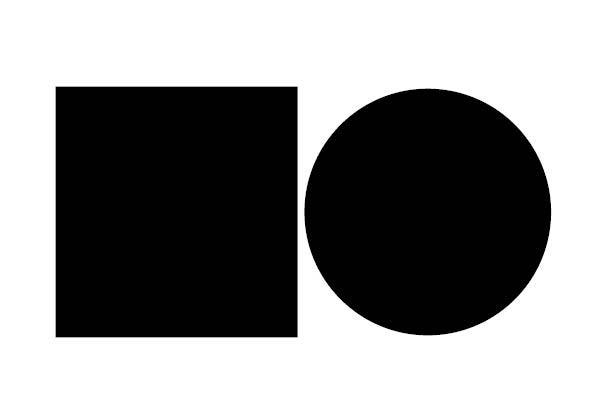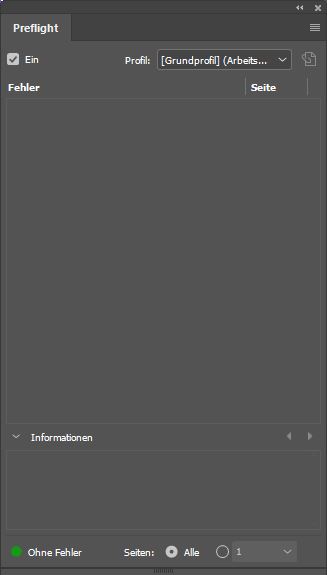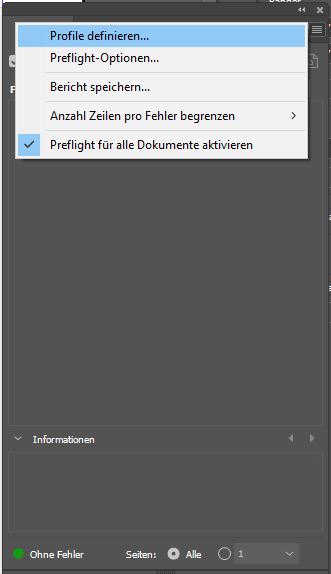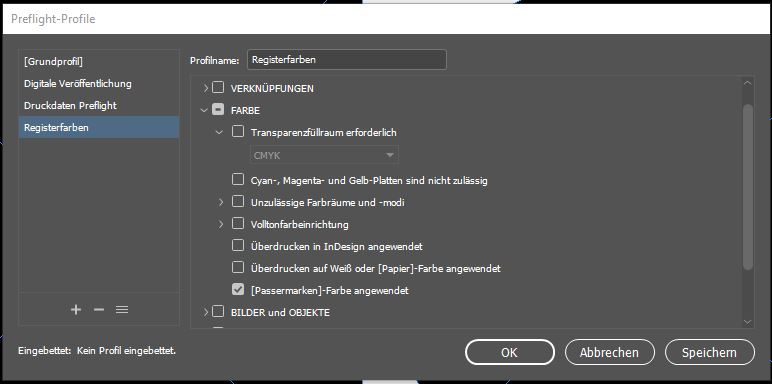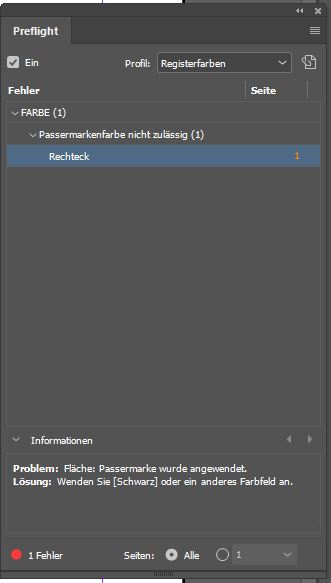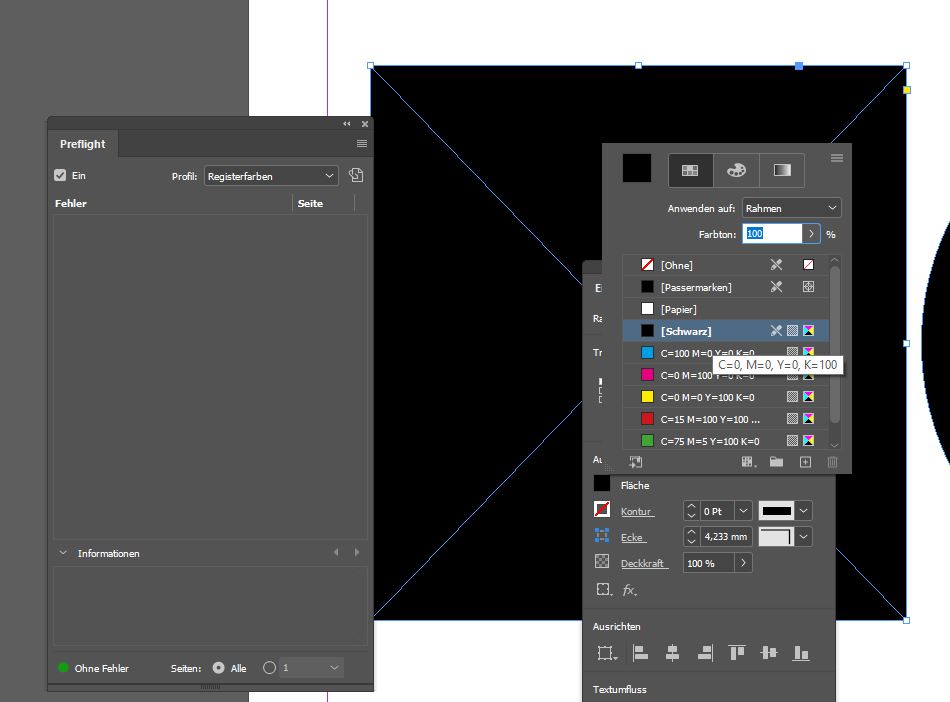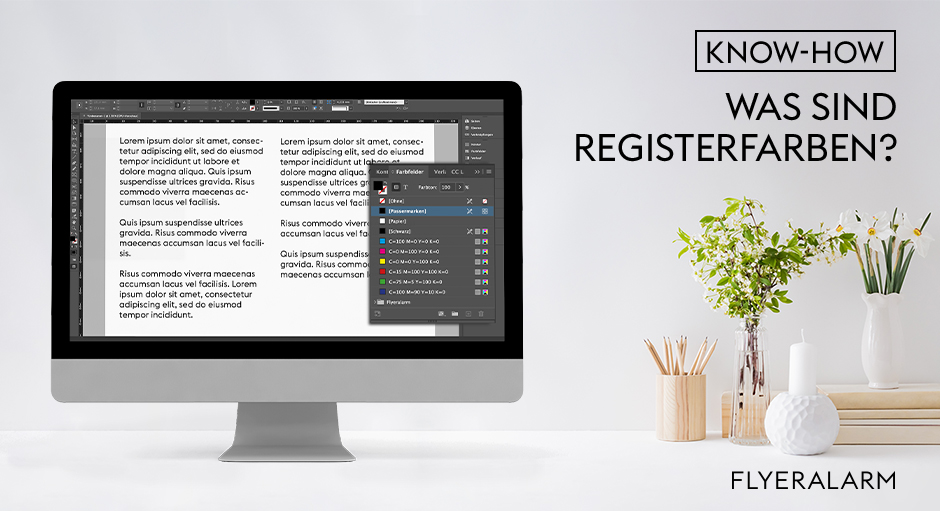
Registerfarbe, je nach Programm auch Passermarkenfarbe, Passkreuze oder schlicht All genannt, wurde früher für technische Marken auf Druckbogen verwendet. Diese Markierungen sind beim modernen Sammeldruck nicht mehr nötig – dennoch können Sie in vielen Layoutprogrammen Registerfarbe anlegen. Das kann zu Produktionsfehlern führen.
Registerfarben dienten ursprünglich für Montagekreuze, Beschnittmarkierungen, Farbbalken und andere Seiteninformationen auf Druckbogen. Anhand dieser Markierungen konnten die Druck-Fachkräfte in der Druckvorstufe Bogen bauen. Auch für den eigentlichen Druckprozess waren diese Marker unerlässlich.
Im modernen Sammeldruck hingegen sind diese Markierungen längst nicht mehr nötig. Dank intelligenter Software in der Druckvorstufe, einheitlicher Farbprofile (im Fall von FLYERALARM sind das die ICC-Profile ISO coated V2 und ISO coated V2 300%) und in Druckdaten integrierte Meta-Informationen sind Markierungen auf den Druckbogen in Registerfarbe heute überflüssig.
Was passiert, wenn ich trotzdem Registerfarbe verwende?
Die Krux: In vielen Layout- und Gestaltungsprogrammen sind Registerfarben in der Farbpalette immer noch sehr prominent platziert – und werden in Ihren Druckdaten einfach als Schwarz angezeigt.
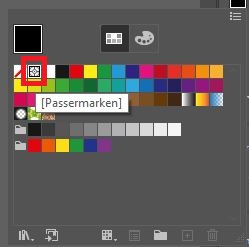
Adobe Illustrator
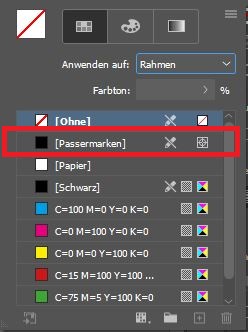
Adobe InDesign
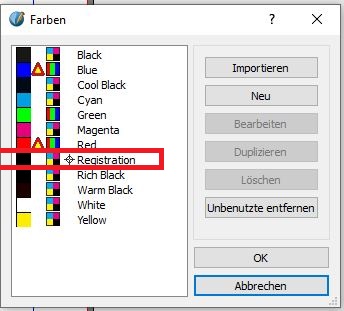
Scribus
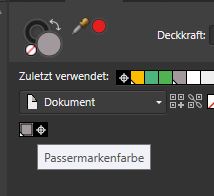
Affinity Designer
Das führt dazu, dass in der FLYERALARM Druckvorstufe immer wieder Druckdaten landen, die an sich optimal druckbar sind, jedoch Registerfarbe verwenden. Besonders häufig werden Texte versehentlich mit Registerfarbe eingefärbt, statt mit dem empfohlen reinen Schwarz. Bei FLYERALARM werden deshalb alle Elemente, die Sie in der Registerfarbe anlegen, in der Druckvorstufe automatisch in den Farbwert C = 0 %, M = 0 %, Y = 0 % und K = 100 % umgewandelt.
Tipp: Warum Sie Texte mit Reinschwarz einfärben sollten, erfahren Sie im Blogbeitrag über das richtige Anlegen von Schwarz für den Druck.
Haben Sie größere Flächen oder grafische Elemente in Registerfarbe angelegt, so werden diese auf fertigen Druckerzeugnissen nicht in einem satten Schwarzton erscheinen. Stattdessen wirkt der Farbton C = 0 %, M = 0%, Y = 0 % und K = 100 % auf einer größeren Fläche angewendet ausgewaschen. Wie ein schwarzes T-Shirt, das schon zu viele Runden in der Waschmaschine gedreht hat.
Aus genau diesem Grund erhalten Sie einen Hinweis, wenn Sie bei FLYERALARM Druckdaten hochladen, die Registerfarben enthalten. Sie können die Druckdaten dennoch in Auftrag geben, die Schwarztöne werden jedoch nicht kräftig und satt wirken.
Wie finde ich Registerfarben in meinen Druckdaten?
Wenn Sie nach dem Druckdatencheck einen Hinweis bekommen, dass Ihr Layout Registerfarbe enthält, sollten Sie diese in Ihrem Layoutprogramm entfernen. Im Folgenden erfahren Sie, wie Sie in InDesign Registerfarben innerhalb Ihrer Druckdaten finden und ersetzen. Dafür nutzen Sie den Preflight. Als Beispiel soll die hier zu sehende (natürlich stark vereinfachte) Grafik eines schwarzen Kreises und eines schwarzen Quadrats untersucht werden. Der Schwarzton der beiden Farben wirkt identisch, dennoch meldet der automatische Druckdatencheck von FLYERALARM beim Upload der Druckdaten einen Hinweis auf die Verwendung von Registerfarben.
Schritt 3: Es öffnet sich das Fenster Preflight-Profile. Der Einfachheit wegen wird in diesem Beispiel ein extra Profil nur für die Suche nach Registerfarbe angelegt – natürlich können Sie diese Fehlersuche auch in bestehende Preflight-Profile integrieren. Um ein neues Profil anzulegen, klicken Sie auf das kleine Plus unter der Profil-Liste und benennen Sie das Profil. Anschließend deaktivieren Sie alle Häkchen, öffnen das Dropdown-Menü bei Farbe und setzen einen Haken bei [Passermarken]-Farbe angewendet. Anschließend bestätigen Sie mit OK.
Schritt 4: Aktivieren Sie jetzt im Preflight das eben angelegte Profil, so werden Ihnen ein oder mehrere Fehler angezeigt. Je nachdem, wie viele Elemente Sie mit Registerfarbe angelegt haben. In diesem Fall wird ein Fehler angezeigt. Öffnen Sie nun das Dropdownmenü unter der Fehlermeldung Passermarkenfarbe nicht zulässig. Hier wird nun das Rechteck aufgeführt – offensichtlich wurde dieses versehentlich mit einer Registerfarbe – in InDesign Passermarkenfarbe genannt – angelegt.
Tipp: Sollten Sie mehrseitige Druckdaten untersuchen, so springen Sie durch einen Doppelklick auf die Fehlermeldung (in diesem Fall Rechteck) direkt zum betreffenden Element.
Schritt 5: Ersetzen Sie nun die Registerfarbe des Elements durch eine andere – zum Beispiel Reinschwarz bei Texten (C = 0, M = 0, Y = 0 und K = 100) oder Tiefschwarz bei grafischen Elementen (C = 60, M = 40, Y = 20, K = 100). Sobald Sie alle Elemente umgefärbt haben, wird im Preflight kein Fehler mehr angezeigt. Ihre Druckdaten sind jetzt optimal druckbar.
Hinweis: Natürlich bieten auch viele andere Layoutprogramme eine Preflight-Funktion, mit der Sie sich auf die Suche nach Passermarkenfarbe begeben können. Auch über Adobe Acrobat Pro ist das möglich.
Nicht alle Druckereien gehen mit Registerfarbe gleich um
Wenn Sie in Ihren Druckdaten feststellen, dass Sie sowieso nur Textelemente in Registerfarbe angelegt haben, spielt das bei FLYERALARM keine große Rolle. Die Elemente werden ohnehin automatisch in für Text optimiertes Schwarz umgewandelt. Grafiken hingegen sollten Sie in einen anderen Schwarzton konvertieren, sonst wirken die Farben ausgewaschen. Das gilt jedoch nur für einen Druckauftrag bei FLYERALARM.
Es gibt auch Druckereien, bei denen Registerfarben ignoriert werden. Das bedeutet, hier würden in Passermarkenfarbe angelegte Elemente einfach nicht gedruckt werden – obwohl sie in den Druckdaten zu sehen sind. Grundsätzlich ist es also durchaus hilfreich, sich mit dem InDesign Preflight zu beschäftigen.